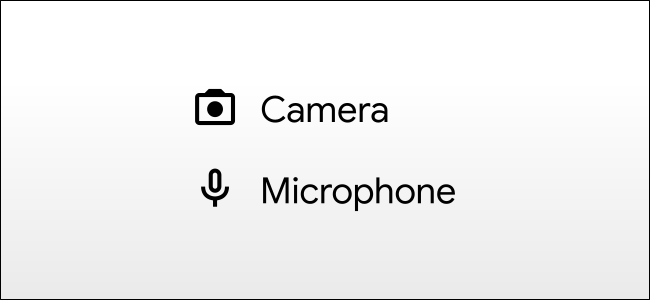Научете лесни решенија кои ќе ви помогнат да закажете пораки на WhatsApp.
Вклучува WhatsApp Има многу добри карактеристики, но она што с missing уште недостасува е можноста за закажување пораки на WhatsApp. Ако сакате да се сетите на нечиј роденден и само сакате да му испратите порака за да му го честитате роденденот или едноставно сакате да испратите порака во работното време, наместо да пингувате некого среде ноќ, закажувањето пораки помага многу. Постојат начини за закажување пораки на WhatsApp и на Android и на iPhone, но и двете се решенија бидејќи оваа функција официјално не е поддржана на WhatsApp.
Бидејќи методите што ги предлагаме се алтернативни решенија, постојат некои ограничувања што ќе ги објасниме наскоро. Еве како да закажете пораки на WhatsApp на Android и iPhone.
Како да закажете порака WhatsApp на Андроид
Како што споменавме погоре, WhatsApp нема официјална функција за закажување пораки. Меѓутоа, ако користите паметен телефон со Android, можете да закажете пораки на WhatsApp со помош на неколку апликации од трети страни. Да, има многу апликации од трети страни кои ветуваат дека ќе ја завршат работата, но има само една - Апликација за закажување SKEDit Тој го прави тоа совршено. Следете ги овие чекори за да дознаете како да закажете порака WhatsApp на Android:
-
-
На првото лансирање, ќе треба Претплата.
-
Откако ќе се најавите, треба да кликнете на WhatsApp во главното мени.
-
На следниот екран, треба Дајте дозволи На Кликнете Овозможете пристапност > СКЕДИТ > преминете на Користење на услугата > Дозволете На Сега, вратете се на апликацијата.
-
Сега ќе треба да ги пополните деталите. додадете приемник ، Внесете ја вашата порака , Означување распоред и време И наведете дали сакате да повторување Пораката е закажана или не.
-
Подолу, ќе видите едно последно префрлување - Прашајте ме пред да испратитеНа Вклучете го> притиснете хаш икона > Вашата порака сега ќе биде закажана. Кога ќе пристигне денот и времето за закажаната порака, ќе добиете известување на вашиот телефон со барање да ја завршите акцијата. Кликнете испрати И ќе видите дека вашата закажана порака се испраќа во реално време.
-
Меѓутоа, ако го задржитеПрашајте ме пред да испратитезатворена, во овој случај кога ќе кликнете на хаш код Е ве прашаат Оневозможете го заклучувањето на екранот на телефонотНа Исто така, ќе бидете прашани Оневозможете ја оптимизацијата на батеријата на телефонот исто така. За да го направите ова, вашата закажана порака ќе биде испратена автоматски, што значи дека нема да бидете замолени да дадете влез на телефонот, што го прави процесот моментален. Но, повторно, немањето заклучување на екранот влијае на приватноста на вашиот телефон, што е огромен недостаток. Затоа не препорачуваме да закажувате пораки на WhatsApp на овој начин.
Како да закажете порака WhatsApp на iPhone
За разлика од Android, на iOS нема достапна апликација од трета страна со која можете да закажувате пораки на WhatsApp. Сепак, друг начин да го направите овој процес на iPhone е преку Siri Shortcuts, апликација на Apple која се потпира на автоматизација за да ја испрати вашата порака WhatsApp во одреденото време. Еве што треба да направите за да закажете WhatsApp пораки на iPhone.
- Оди до App Store И преземете апликација Кратенки на iPhone и отворете го.
- Изберете јазиче автоматизација На дното.
- Кликнете на +. икона во горниот десен агол и кликнете на „Создадете лична автоматизација".
- На следниот екран, допрете време од денот За да закажете кога ќе работи автоматизацијата. Во овој случај, одберете ги датумите и времињата што сакате да ги закажувате пораките на WhatsApp. Откако ќе го направите тоа, кликнете наАлтали".
- Кликнете " додајте акција “ Потоа во лентата за пребарување напишете "текстОд списокот со дејства што се појавува, изберететекст".
- Потоа, Внесете ја вашата порака во полето за текст. Оваа порака е сè што сакате да закажете, како на пр.среќен роденден".
- Откако ќе завршите со внесување на пораката, допрете +. икона Под полето за текст и во лентата за пребарување побарајте WhatsApp.
- Од списокот со дејства што се појавуваат, изберетеИспратете порака преку WhatsApp.“ Изберете го примачот и притиснете „Алтали.“ Конечно, на следниот екран, допрете на „Исчисти".
- Сега во одреденото време, ќе добиете известување од апликацијата Кратенки. Допрете на известувањето и WhatsApp ќе се отвори со вашата порака залепена во полето за текст. Сè што треба да направите е да притиснете „испрати".
Друга работа што треба да се напомене е дека можете да закажете само пораки на WhatsApp до една недела, што е нешто незгодно, но барем сега знаете како да закажете порака до една недела.
Ако ова е премногу кратко за вас, секогаш можете да се обидете ОваНа Ова е една од најкомплексните кратенки на Siri што некогаш сме ги сретнале, но ги закажува пораките на WhatsApp за секој датум и време ако ги конфигурирате правилно. Работеше добро на еден од нашите iPhone телефони, но постојано паѓаше на другиот, така што вашата километража може да варира со ова. Сепак, успеавме да закажеме порака користејќи ги двата методи за да можете да ја изберете онаа што ја сакате.
Се надеваме дека овој напис ќе ви биде корисен за да знаете Како да закажете порака на WhatsApp. Споделете го вашето мислење и искуство во коментарите. Исто така, ако статијата ви помогна, не заборавајте да ја споделите со вашите пријатели.